一、给别的仓库提交代码修改挥着建议
首先FORK别人仓库
(1)把别人的仓库克隆一分一模一样的,放到自己的账号下,变为自己的仓库(我们平时可以修改自己仓库中的源码)
(2)fork的仓库和别人原始的仓库会默认建立一些关系,我们可以把自己仓库中与别人仓库中不一样的地方提交给别人(pull-request)。把自己FORK的仓库克隆到本地
以后有一些新的代码心得,可以自己尝试去修改,然后同步在自己fork的仓库中
在github中发送new pull request
二、GitHub还可以发布非后台项目
github只提供了web站点的的发布,后台项目每天提供必要的环境
把整个仓库作为一个项目发布
这种模式不常用
master是项目代码 gh-pages分支下存储的是项目预览页面的代码
其他人克隆研究的是master分支下的代码
看介绍页面,看的是gh-pages分支下的代码(1)创建一个仓库
(2)把仓库克隆到本地
(3)把源码传到master分支上
(4)在本地仓库创建gh-pages分支
(5)把介绍页面放在gh-pages分支下
(6)把介绍页面的内容上传到github的gh-pages分支下
(7)访问页面https://用户名.github/仓库名/页面名.html
三、GitHub发布一个项目具体展示
- 首先在github上创建一个仓库。点击New repository,然后如下图:
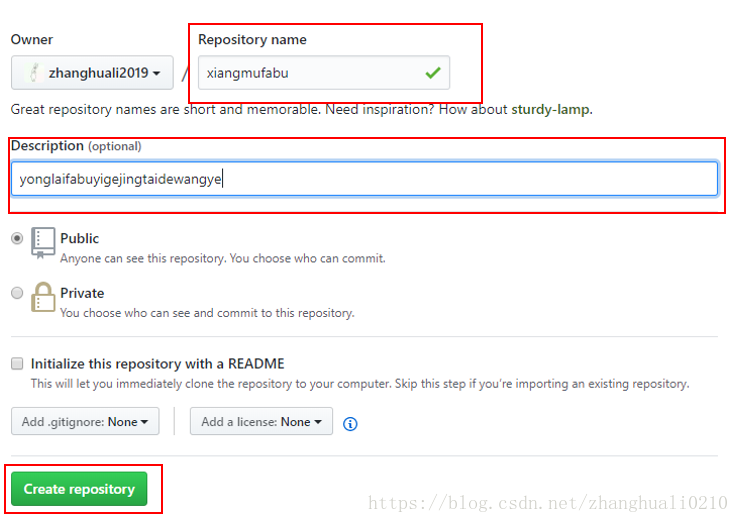
- 创建成功以后如下图:

- 接下来点击settings,然后页面如下,然后一直往下拉,找到GitHub Pages,然后点击choose a theme如下图:
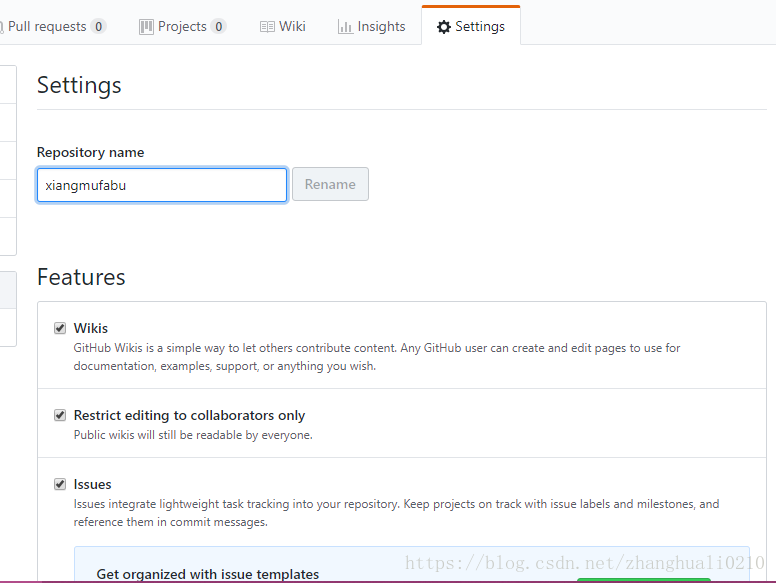

- 点击choose a theme后,选择模板,选择一个模板
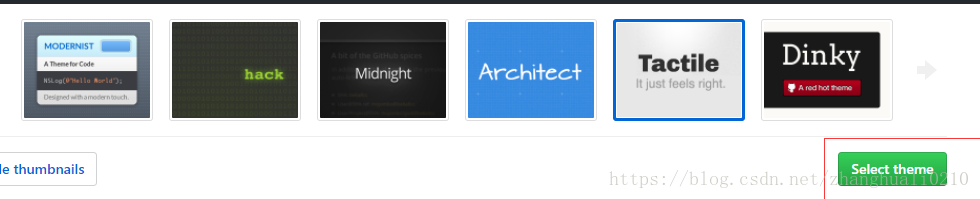
- 选择以后,页面自动跳转后,直接王下来,找到commit change。如下图:
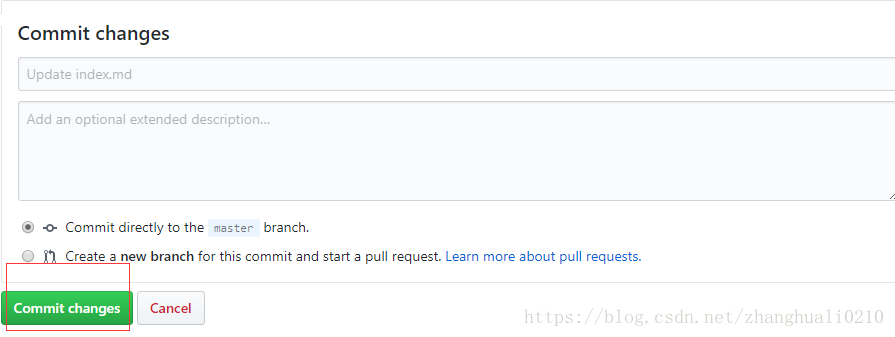
- 然后点击commit change后,出现如下页面:
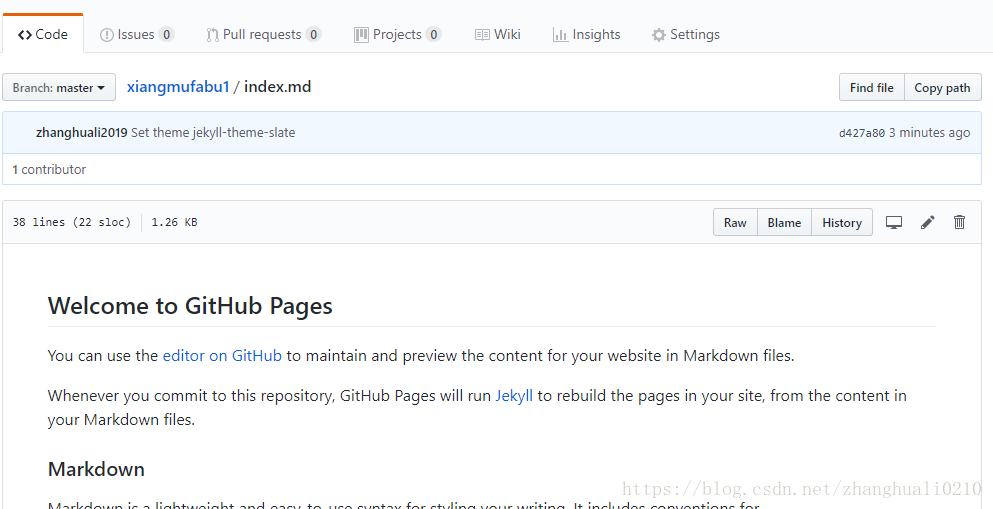
- 回到刚刚所建立的仓库,当前仓库就已经建立好了:
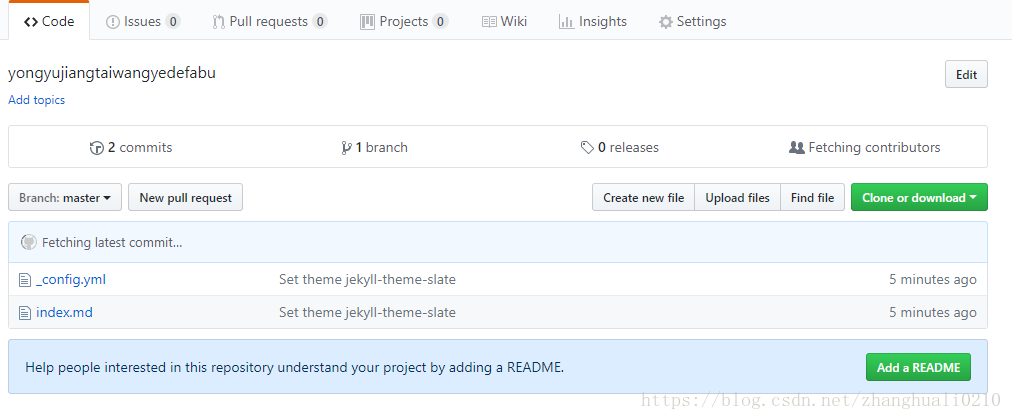
- 那么项目的地址是什么呢?如下图:
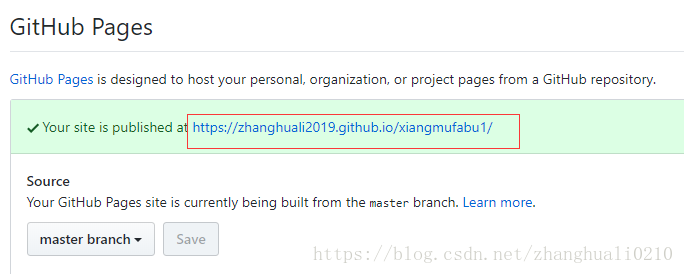
- 把自己做好的项目上传到该仓库,首先克隆该仓库到本地:
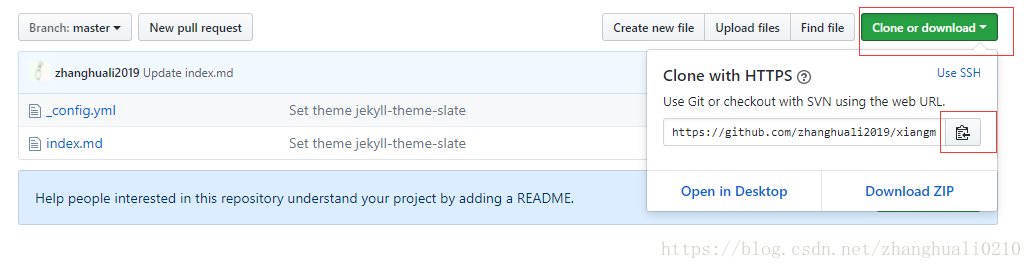
把自己做好的项目赋值粘贴到克隆下来的本地仓库。执行如下命令
git add -A //把本地工作区内容增加到暂存区 git commit -m ‘第一次提交’ //将本地暂存区内容提交到历史区 git push origin master //把本地历史区信息同步到远程仓库此时github仓库就有了自己所上传的项目,如果想要别人来看你的做项目,就可以通过刚刚的地址在浏览器中访问,然后展示给别人。或者,用该地址生成二维码(利用二维码生成器),然后让别人扫一扫即可查看你当前的项目。








 本文介绍了如何在GitHub上Fork别人的项目并提交代码修改,以及如何发布前端项目。包括项目提交流程、本地代码同步方法及项目发布的详细步骤。
本文介绍了如何在GitHub上Fork别人的项目并提交代码修改,以及如何发布前端项目。包括项目提交流程、本地代码同步方法及项目发布的详细步骤。
















 1568
1568

 被折叠的 条评论
为什么被折叠?
被折叠的 条评论
为什么被折叠?








